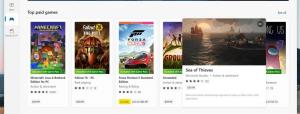تغيير قراءة عرض النص التباعد في Microsoft Edge
Microsoft Edge هو تطبيق مستعرض الويب الافتراضي في Windows 10. إنه تطبيق عالمي (UWP) يحتوي على دعم امتداد ، ومحرك عرض سريع وواجهة مستخدم مبسطة. في إصدارات Windows 10 الحديثة ، يسمح المستعرض للمستخدم بتغيير تباعد نص عرض القراءة. هنا كيف يمكن القيام بذلك.
الإعلانات
يأتي Microsoft Edge مزودًا بوضع القارئ ، والذي قد يكون مألوفًا له ثعلب النار و فيفالدي المستخدمين. عند التمكين ، فإنه يزيل العناصر غير الضرورية من صفحة الويب المفتوحة ، ويعيد تدفق النص ويحوله إلى مستند نصي أنظف المظهر بدون إعلانات وقوائم ونصوص ، بحيث يمكن للمستخدم التركيز على قراءة محتوى النص. يعرض Edge أيضًا النص على الصفحة بخط جديد وتنسيق في وضع القارئ.

باستخدام طريقة عرض القراءة ، يوفر Microsoft Edge تجربة جديدة ومتسقة وأكثر قوة عبر جميع مستنداتك ، سواء كانت EPUB أو كتب PDF أو مستندات أو صفحات ويب. تستخدم الميزة عناصر Fluent Design System مثل الحركة ومواد الأكريليك لتوفير تجربة سلسة وممتعة تحافظ على التركيز على الصفحة.
تدعم طريقة عرض القراءة تباعد النص على نطاق أوسع (انظر أدناه).
تباعد طبيعي.
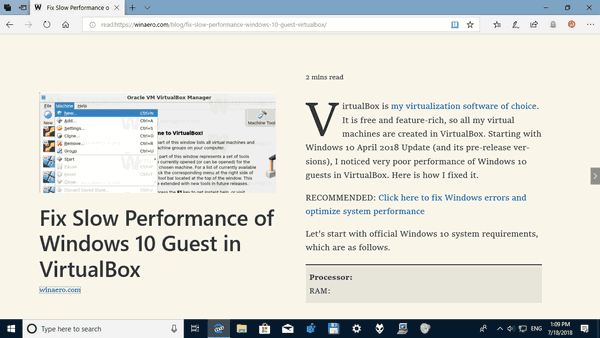
تباعد أكبر بين النص.

لتغيير تباعد النص في طريقة عرض القراءة في Microsoft Edge في نظام التشغيل Windows 10، قم بما يلي.
- افتح موقع الويب المطلوب في Microsoft Edge.
- قم بتمكين ملف عرض القراءة خاصية.
- اضغط على أدوات التعلم زر.
- اضغط على خيارات النص أيقونة.
- قم بتمكين ملف تباعد النص خيار لتشغيل تباعد أكبر للنص في طريقة عرض القراءة. هذا قد يحسن القراءة بطلاقة.

أخيرًا ، يمكنك تغيير خيار تباعد النص باستخدام قرص التسجيل. هنا هو كيف.
تغيير حجم نص عرض القراءة باستخدام قرص التسجيل
- افتح ال تطبيق محرر التسجيل.
- انتقل إلى مفتاح التسجيل التالي.
HKEY_CURRENT_USER \ البرامج \ الفئات \ الإعدادات المحلية \ البرامج \ Microsoft \ Windows \ CurrentVersion \ AppContainer \ Storage \ microsoft.microsoftedge_8wekyb3d8bbwe \ MicrosoftEdge \ ReadingMode
تعرف على كيفية الانتقال إلى مفتاح التسجيل بنقرة واحدة.
- على اليمين ، قم بتعديل أو إنشاء نمط قيمة DWORD جديد 32 بت.
ملاحظة: حتى لو كنت كذلك يعمل بنظام Windows 64 بت لا يزال يتعين عليك إنشاء قيمة DWORD 32 بت.
عيّن بيانات القيمة الخاصة به على القيم التالية:
0 - تباعد عادي
1 - تباعد أوسع - أعد فتح المتصفح إذا كان قيد التشغيل.
لتوفير وقتك ، قد ترغب في تنزيل ملفات التسجيل الجاهزة للاستخدام التالية:
تنزيل ملفات التسجيل
مقالات ذات صلة:
- كيفية تثبيت واستخدام الأدوات النحوية في Microsoft Edge
- قم بتمكين Line Focus في Microsoft Edge في نظام التشغيل Windows 10
- اطبع صفحات الويب بدون فوضى في Microsoft Edge
- قم بتشغيل Microsoft Edge في الوضع الخاص
- اقرأ بصوت عالٍ في Microsoft Edge على نظام التشغيل Windows 10
- تعيين علامات التبويب جانبًا في Microsoft Edge (مجموعات علامات التبويب)
- كيفية تمكين وضع ملء الشاشة في Edge
- تصدير المفضلة إلى ملف في Edge
- كيفية تعطيل قارئ PDF في Microsoft Edge
- كيفية إضافة تعليقات توضيحية إلى كتب EPUB في Microsoft Edge